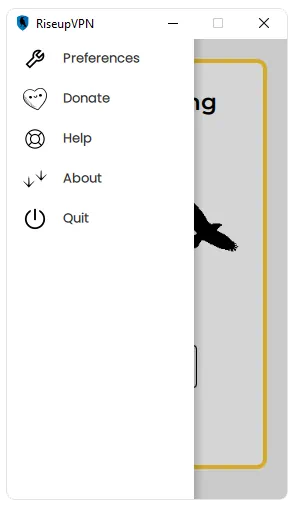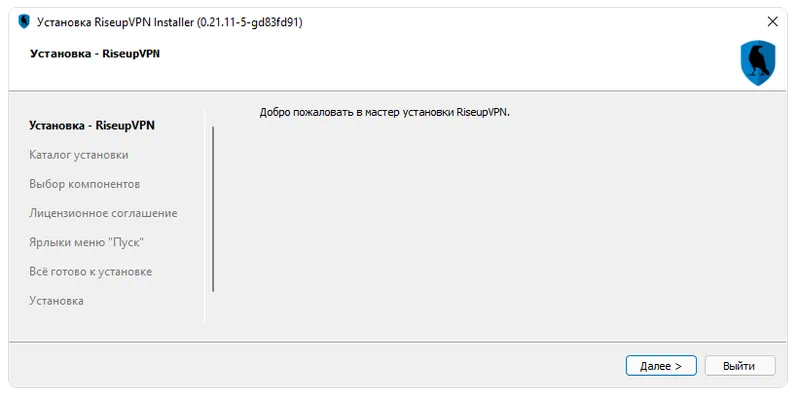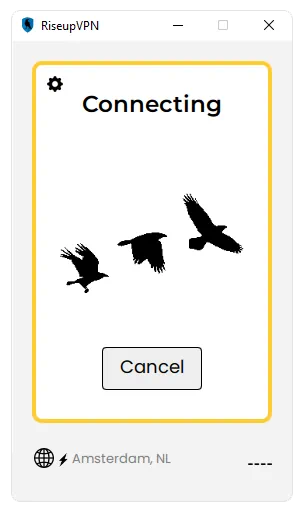Riseup VPN — клиент для подключения к виртуальным частным сетям (VPN) для обхода блокировок сетевых ресурсов и/или обеспечения конфиденциальности при работе в интернете. Это бесплатная программа, не требующая оформления подписки. Подходит для установки на компьютеры под управлением Windows 7, 8, 8.1, 10 и 11 (32 и 64 бит). Интерфейс не имеет перевода на русский язык.
Программа Riseup VPN может использоваться для:
- Посещения/использования заблокированных сетевых ресурсов — сайтов, сервисов, онлайн-игр и т.д. Программа Riseup VPN поможет обойти интернет-цензуру как со стороны сетевого администратора в частной (например, офисной) сети, так и со стороны провайдеров или даже государственных регуляторов. Причем сетевой ресурс необязательно должен быть заблокированным в стране проживания пользователя. Блокировки возможны и со стороны иностранных государств. В любом случае, VPN-клиент перебрасывает трафик через собственные серверы, что и делает возможным обхода блокировок.
- Анонимного посещения/использования сетевых ресурсов. Приложение Riseup VPN скрывает реальный IP-адрес и другие сетевые параметры пользовательского компьютера, благодаря чему определить местоположение и иные сведения о пользователе практически невозможно.
- Защиты пользовательских данных от утечек. Когда Riseup VPN осуществит подключение к удаленному серверу, он начнет шифровать весь входящий и исходящий трафик. Даже если злоумышленникам удастся его перехватить, вместо полезной информации они получат лишь зашифрованный массив данных.
- Защиты компьютера или компьютерной сети от сетевых атак (например, DDoS). Т.к. злоумышленникам неизвестен реальный IP-адрес и прочие параметры пользовательского компьютера, они не смогут осуществлять прямые DDoS-атаки.
Как пользоваться программой Riseup VPN?
Программа Riseup VPN рассчитана на простых пользователей, потому она максимально проста в использовании. Сразу после установки и запуска нужно лишь нажать на кнопку соединения с VPN-сервером и дождаться сообщения об успешном подключении. По умолчанию приложение автоматически выбирает наименее загруженный VPN-сервер для подключения, но пользователь может отдать предпочтение конкретному серверу (на момент написания обзора их было 6 — в Нидерландах, Франции, Канаде и еще 3 в США).
У VPN-клиента Riseup VPN предусмотрено всего две дополнительные опции:
- Использование мостов obfs4 и/или Snowflakes для переброски трафика через них. Данная опция позволяет обойти блокировку самих VPN-серверов, но ее активация почти всегда значительно снижает скорость соединения. А для работы мостов Snowflakes на компьютере дополнительно должен быть установлен Tor.
- Использование сетевого протокола UDP для переброски трафика. Способствует увеличению скорости соединения с VPN-серверами, однако увеличивает вероятность определения факта подключения компьютера к сети через VPN.
Отметим, что Riseup VPN не имеет никаких ограничений по трафику или по функционалу. Сервис существует лишь на пожертвования, о необходимости совершения которых программа постоянно напоминает пользователю.
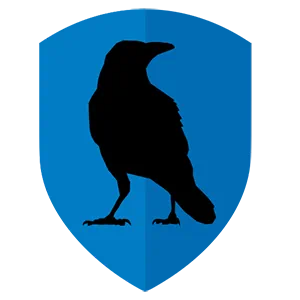
Данный VPN-клиент для компьютера по праву можно назвать одним из лучших. Во-первых, программа полностью бесплатна, во-вторых, тут абсолютно нет никакой рекламы, в-третьих, обеспечивается отличное шифрование на высокой скорости.
Описание приложения
Единственный недостаток программы – это отсутствие перевода на русский язык. Но дополнительных функций не так много и запутаться в настройках практически невозможно. Зато мы получаем максимальную скорость подключения, отсутствие назойливой рекламы и другие преимущества, о которых будет рассказано ниже.
Загрузка и установка
Переходим к установке программы. Действовать нужно по такому сценарию:
- Посетите раздел загрузки и скачайте исполняемый файл, запакованный в архив.
- Произведите распаковку и поместите содержимое архива в любое удобное место.
- Запустить установку, примите лицензионное соглашение и дождитесь завершения копирования файлов по своим местам.
Как пользоваться
Теперь с программой можно работать. Давайте рассмотрим, как это правильно делается. Как только приложение будет установлено, в главном окне жмём кнопку подключения к сети. В результате начнётся установка защищённого соединения. Тут нужно просто немножко подождать. В считаные секунды процесс будет завершён и ваша анонимность, а также безопасность в сети станет стопроцентной.
Достоинства и недостатки
Переходим к обзору сильных и слабых сторон RiseupVPN на фоне существующих конкурентов.
Плюсы:
- отсутствие рекламы;
- полная бесплатность;
- открытый исходный код;
- хорошее быстродействие штатных серверов.
Минусы:
- нет версии на русском языке.
Переходите к скачиванию программы, производим простую установку и наслаждаемся защищённостью, а также доступом к любым ранее заблокированным сайтам.
| Разработчик: | Riseup / leap.se |
| Язык: | Русский |
| Платформа: | Windows XP, 7, 8, 10, 11 |
| Лицензия: | Бесплатно |
RiseupVPN
( 1 оценка, среднее 5 из 5 )
Windows 7 Windows 8 Windows 10 —
Русский
RiseupVPN — это бесплатный сервис для обхода блокировок сайтов, анонимизации местоположения и шифрования трафика. Этот VPN отправляет весь ваш интернет-трафик через зашифрованное соединение на серверы Riseup, откуда он затем соединяется с Интернетом. Это страница загрузки для Windows (зеленая кнопка в центре страницы), загрузку для других систем, включая мобильные устройства, вы найдете в нижней части жатого материала.
Основные характеристики
- Шифрование: RiseupVPN обеспечивает надежное шифрование для защиты ваших данных. При работе сервиса не зафиксировано утечек DNS и IP.
- В отличие от большинства других провайдеров VPN, Riseup не регистрирует ваш IP-адрес.
- Доступен не только для мобильных устройств и Windows, но и для Linux и Mac.
- Оснащен функцией отчетов об ошибках и запросов функций, основанной на программе bitmask-vpn.
- Этот VPN-клиент очень прост в использовании! Вы просто устанавливаете его и запускаете — без настройки и регистрации.
RiseupVPN бесплатный?
Вы можете бесплатно загрузить и использовать версию, представленную на этой странице.
Версии для других систем
Вы также можете загрузить версии для Android, iOS, компьютеров с Linux и macOS.
Изображения: Riseup.net
Похожие запросы
-
Riseup vpn скачать на пк
-
Riseup vpn windows
— Лучшие ответы -
Riseup vpn
— Лучшие ответы -
Riseupvpn for windows
—
Guide
Последнее обновление 04.03.2022, 11:52 от пользователя
Макс Вега
.
Install
snap
sudo snap install riseup-vpn --classic
You can track beta channel, where we push versions to test:
sudo snap install riseup-vpn --classic --beta
<iframe
src=»https://snapcraft.io/riseup-vpn/embedded?button=white&channels=true»
frameborder=»0″ width=»100%» height=»380px» style=»border: 1px solid #CCC;
border-radius: 2px;»></iframe>
arch
There’s a package in AUR that tracks main branch, so expect some instabilities (early birds catch the bugs they say, and we’re thankful for that)
yaourt -Sy riseup-vpn-git
gentoo
An ebuild is available in Gentoo’s main repository.
deb
We haven’t updated deb.leap.se repo yet 😞 (see #466), but if you really desire a debian
package you can build your own for the time being:
debuild -us -uc
sudo dpkg -i ../riseup-vpn*.deb
If you’re using ubuntu, you can use kali’s ppa.
Build
Clone this repo, install dependencies and build the application. Dependencies
assume debian packages, or homebrew for osx. For Windows OS see corresponding section below. For other systems try
manually, or send us a patch.
git clone git@0xacab.org:leap/bitmask-vpn.git && cd bitmask-vpn
sudo make depends # do not use sudo in osx
make build
You need at least go 1.11.
If you have Ubuntu Bionic/18.04, the package in the repositories is too old. To resolve this, you can do make install_go. Do not do this if you have a later version.
For other situations, have a look at https://github.com/golang/go/wiki#working-with-go
Test
You can run some tests too.
sudo apt install qml-module-qttest
make test
make test_ui
Windows
As for now app can be build on Win OS using Cygwin terminal.
Precondition
You need to have installed and added to your user PATH (mentioned version tested in Win10):
- Go (>= go1.15.4)
- QT (>= Qt5.12.9)
- QtIFW (>= QtIFW-4.0.0)
- Cygwin64 (>= 2.905 64 bit)
- Using Cygwin
Package Selectwindow installpython3andmakepackages.
Note: for #5 you don’t need to add packages to PATH they will available in cygwin after installation.
Get Source
git clone git@0xacab.org:leap/bitmask-vpn.git && cd bitmask-vpn
Build
Build script uses a symbolic link in one of the stages. Unfortunately Cygwin can’t create native symlink from local non
admin user due to windows security restriction. To avoid this issue we need to call next target from cygwin terminal as
Administrator. This need to be done only once.
After relink_vendor use this to build the app:
After successful build application will be available at: build/qt/release/riseup-vpn.exe
Test
To run tests:
Translations
We use transifex to coordinate translations. Any help is welcome!
Bugs? Crashes? UI feedback? Any other suggestions or complains?
When you are willing to report an issue please
use the search tool first. if you cannot find your issue, please make sure to
include the following information:
- the platform you’re using and the installation method.
- the version of the program. You can check the version on the «about» menu.
- what you expected to see.
- what you got instead.
- the logs of the program. The location of the logs depends on the OS:
- gnu/linux:
/home/<your user>/.config/leap/systray.log - OSX:
/Users/<your user>/Library/Preferences/leap/systray.log,/Applications/RiseupVPN.app/Contents/helper/helper.log&/Applications/RiseupVPN.app/Contents/helper/openvpn.log - windows:
C:Users<your user>AppDataLocalleapsystray.log,C:Program FilesRiseupVPNhelper.log&C:Program FilesRiseupVPNopenvp.log
- gnu/linux:
1. Any unused portion of a free trial period, if offered, will be forfeited when the user purchases a subscription to that publication, where applicable.
2. Subscription automatically renews unless auto-renew is turned off at least 24-hours before the end of the current period.
3. The account will be charged for renewal within 24-hours prior to the end of the current period, and identify the cost of the renewal.
4. The current active subscription period cannot be canceled.
загрузить и установить Rise Up на вашем персональном компьютере и Mac
Некоторые приложения, например, те, которые вы ищете, доступны для Windows! Получите это ниже:
| SN | заявка | Скачать | рецензия | Разработчик |
|---|---|---|---|---|
| 1. |  Rise Up. Rise Up.
|
Скачать | 4.9/5 19 рецензия 4.9 |
Magic Craft Games Studio Inc. |
| 2. |  Rise Up 2019 Rise Up 2019
|
Скачать | 4.2/5 83 рецензия 4.2 |
New Free Good Games |
Или следуйте инструкциям ниже для использования на ПК :
Выберите версию для ПК:
- Windows 7-10
- Windows 11
Если вы хотите установить и использовать Rise Up на вашем ПК или Mac, вам нужно будет загрузить и установить эмулятор Desktop App для своего компьютера. Мы усердно работали, чтобы помочь вам понять, как использовать app для вашего компьютера в 4 простых шагах ниже:
Шаг 1: Загрузите эмулятор Android для ПК и Mac
Хорошо. Прежде всего. Если вы хотите использовать приложение на своем компьютере, сначала посетите магазин Mac или Windows AppStore и найдите либо приложение Bluestacks, либо Приложение Nox . Большинство учебных пособий в Интернете рекомендуют приложение Bluestacks, и у меня может возникнуть соблазн рекомендовать его, потому что вы с большей вероятностью сможете легко найти решения в Интернете, если у вас возникнут проблемы с использованием приложения Bluestacks на вашем компьютере. Вы можете загрузить программное обеспечение Bluestacks Pc или Mac here .
Шаг 2: установите эмулятор на ПК или Mac
Теперь, когда вы загрузили эмулятор по вашему выбору, перейдите в папку «Загрузка» на вашем компьютере, чтобы найти приложение эмулятора или Bluestacks.
Как только вы его нашли, щелкните его, чтобы установить приложение или exe на компьютер или компьютер Mac.
Теперь нажмите «Далее», чтобы принять лицензионное соглашение.
Чтобы правильно установить приложение, следуйте инструкциям на экране.
Если вы правильно это сделаете, приложение Emulator будет успешно установлено.
Шаг 3: Rise Up для ПК — Windows 7/8 / 10/ 11
Теперь откройте приложение Emulator, которое вы установили, и найдите его панель поиска. Найдя его, введите Rise Up в строке поиска и нажмите «Поиск». Нажмите на Rise Upзначок приложения. Окно Rise Up в Play Маркете или магазине приложений, и он отобразит Store в вашем приложении эмулятора. Теперь нажмите кнопку «Установить» и, например, на устройстве iPhone или Android, ваше приложение начнет загрузку. Теперь мы все закончили.
Вы увидите значок под названием «Все приложения».
Нажмите на нее, и она перенесет вас на страницу, содержащую все установленные вами приложения.
Вы должны увидеть . Нажмите на нее и начните использовать приложение.
Шаг 4: Rise Up для Mac OS
Привет. Пользователь Mac!
Шаги по использованию Rise Up для Mac точно такие же, как для ОС Windows выше. Все, что вам нужно сделать, это установить Nox Application Emulator или Bluestack на вашем Macintosh. Вы можете получить Это здесь .
Спасибо за чтение этого урока. Хорошего дня!
Google play stats — Rise Up
| Скачать | Разработчик | Рейтинг | Score | Текущая версия | Совместимость |
|---|---|---|---|---|---|
| Apk для ПК | Serkan Özyılmaz | 1,126,952 | 4.3 | 2.1.0 | Android 4.1+ |
Как скачать и установить Rise Up в Windows 11
Чтобы использовать мобильные приложения в Windows 11, необходимо установить Amazon Appstore. Как только он будет настроен, вы сможете просматривать и устанавливать мобильные приложения из кураторского каталога. Если вы хотите запускать приложения Android на своей Windows 11, это руководство для вас..
Шаги по настройке компьютера и загрузке приложения Rise Up в Windows 11:
- Проверьте, совместим ли ваш компьютер: Вот минимальные требования:
- RAM: 8GB (минимум), 16GB (рекомендованный)
- Хранение: SSD
- Processor:
- Intel Core i3 8th Gen (минимум или выше)
- AMD Ryzen 3000 (минимум или выше)
- Qualcomm Snapdragon 8c (минимум или выше)
- Processor Architecture: x64 or ARM64
- Проверьте, имеет ли Rise Up собственную версию Windows. Сделай это здесь ». Если собственная версия отсутствует, перейдите к шагу 3.
- Установите Amazon Appstore из Microsoft Store. Сделай это здесь ». При выборе «Получить» начнется установка приложения и автоматически установится подсистема Windows для Android.
- После установки Amazon Appstore и приложение «Настройки подсистемы Windows для Android» появятся в меню «Пуск» и списке приложений. Откройте Amazon Appstore и войдите в свою учетную запись Amazon.
- Перейдите в магазин приложений Amazon и выполните поиск по слову « Rise Up ». Откройте страницу приложения, щелкнув значок приложения. Нажмите «Установить». После установки нажмите «Открыть», чтобы начать использовать приложение Rise Up.
The most challenging and fun game of 2018! Protect your balloon with your shield while it’s rising up! Beware of the obstacles.
Move your shield with one finger to protect your balloon. Clear your way as you reach higher and higher!
Shield control is very easy but it’s very hard to reach high scores!
Challenge your friends for the highest score!
Game Features:
— Free to play
— One finger control
— Different obstacles and experience every time
— Endless gameplay
SUBSCRIPTION PRICING AND TERMS
Subscription options
In Rise Up we offer you the following subscription option:
— Weekly Diamond Membership offers a weekly subscription for $3.99 after a 3-day free trial. It gives you new skins, access to special missions and removes ads.
End of trial and subscription renewal
This price is for United States customers. Pricing in other countries may vary and actual charges may be converted to your local currency depending on the country of residence.
Payment will be charged to iTunes Account at confirmation of purchase.
Subscription automatically renews unless auto-renew is turned off at least 24-hours before the end of the current period.
The account will be charged for renewal within 24-hours prior to the end of the current period, and identify the cost of the renewal.
Subscriptions may be managed by the user and auto-renewal may be turned off by going to the user’s Account Settings after purchase.
Any unused portion of a free trial period, if offered, will be forfeited when the user purchases a subscription to that publication, where applicable.
Canceling trial or subscription
You can turn off the auto-renew for the subscription whenever you want to through iTunes account. Check https://support.apple.com/HT202039. When your current trial/subscription period expires, you will be unsubscribed. The current active subscription period cannot be canceled. After your subscription expires, you will no longer be able to use elements offered in your chosen Subscription Option.
If you have any questions or comments, feel free to contact us at serkan.ozyilmaz85@gmail.com
Privacy Policy: http://serkanozyilmaz.net/privacy/
Terms of Use: http://serkanozyilmaz.net/termsofuse/